Kompletny przewodnik po migracji WordPress: Jak z łatwością przeprowadzić migrację witryny
Opublikowany: 2023-04-27Powitanie! Jeśli trafiłeś na ten post, prawdopodobnie myślisz o migracji swojej witryny WordPress z jednego hosta na inny lub z jednej domeny do drugiej.
Przeniesienie witryny WordPress do nowego hosta internetowego może być kłopotliwe, zwłaszcza jeśli nie jesteś obeznany z technologią. Ale nie bój się!
W tym obszernym przewodniku przeprowadzimy Cię przez wszystkie kroki, aby łatwo przeprowadzić migrację witryny WordPress. Od tworzenia kopii zapasowej Twojej witryny po przesyłanie plików i bazy danych — zapewniamy Ci wsparcie.
Więc weź filiżankę kawy, usiądź wygodnie i zaczynajmy!
Co to jest migracja WordPressa?
Zanim zagłębimy się głębiej, omówmy najpierw, czym dokładnie jest migracja WordPress.
Migracja WordPress to proces przenoszenia witryny WordPress z jednej usługi hostingowej lub nazwy domeny do innej. Migracja zwykle obejmuje przeniesienie plików, bazy danych i ustawień witryny ze starego hosta na nowy.
Brzmi zbyt technicznie? Pozwól mi wyjaśnić w łatwy sposób.
Wyobraź sobie, że Twoja witryna WordPress jest jak domek na drzewie, który zbudowałeś na swoim podwórku. Teraz chcesz przenieść swój domek na drzewie w inną część swojego podwórka.
Tym właśnie jest migracja WordPressa – przenosi Twoją witrynę z jednego miejsca do drugiego.
Ale przeniesienie strony internetowej może być trudne, w przeciwieństwie do przenoszenia domku na drzewie. Musisz upewnić się, że wszystko w twoim domku na drzewie (lub stronie internetowej) zostało odpowiednio przeniesione do nowego miejsca, od wszystkich zdjęć po tekst, a nawet projekt domku na drzewie.
Kontynuacja artykułu poniżej
Kiedy przenosisz witrynę, musisz upewnić się, że niczego nie zostawisz i że wszystko wygląda i działa jak wcześniej.
Mówiąc najprościej, migracja WordPress polega na przeniesieniu Twojej witryny z jednego miejsca do drugiego, jak przeniesienie domku na drzewie, ale z wieloma technicznymi rzeczami, aby zapewnić, że wszystko pozostanie w porządku.
W tym momencie ważne jest również, aby zrozumieć, że migracja witryny niekoniecznie odbywa się z jednego hosta na inny. Proces migracji może obejmować:
- Przenoszenie witryny WordPress z serwera lokalnego na hosta na żywo.
- Przeniesienie strony WordPress do nowej domeny.
- Przeniesienie witryny WordPress z subdomeny do domeny najwyższego poziomu.
- Migracja z hostingu zarządzanego do hostingu współdzielonego lub samodzielnego.
Typowe powody migracji WordPress
Teraz prawdopodobnie zastanawiasz się, czy proces migracji WordPress jest tak ryzykowny i czasochłonny, dlaczego więc musisz migrować swoje strony internetowe?
Niektóre z najczęstszych powodów to:
- Obawy dotyczące prywatności i bezpieczeństwa: WordPress to popularny CMS z udziałem w rynku wynoszącym 63,5%. Niestety, ta popularność sprawia, że strony WordPress są częstym celem hakerów i naruszeń bezpieczeństwa.
Aby chronić swoją witrynę przed hakerami i spamerami, może być konieczna migracja witryn WordPress do bezpieczniejszych dostawców hostingu, którzy oferują lepsze funkcje bezpieczeństwa.
- Problem z wydajnością: jeśli doświadczasz powolnego ładowania, częstych przestojów lub innych problemów z wydajnością, może być konieczna migracja witryny do hosta, który oferuje lepszą wydajność i krótszy czas ładowania.
- Niedrogi hosting: Hosting witryny WordPress może być drogi w zależności od ruchu i wykorzystania zasobów.
Możesz obniżyć koszty hostingu, przechodząc na tańszego dostawcę usług hostingowych, który oferuje te same usługi w przystępnej cenie.
- Zmiana potrzeb biznesowych: potrzeby Twojej witryny mogą się zmieniać wraz z rozwojem i ewolucją Twojej firmy.
Być może będziesz musiał przeprowadzić migrację swojej witryny WordPress do nowego hosta, który oferuje lepsze funkcje zgodnie z potrzebami i wymaganiami Twojej firmy, takie jak funkcjonalność e-commerce lub lepsza skalowalność.
- Zmiana nazwy domeny: Zmiana domeny to kolejny ważny powód migracji witryny.
Nazwa domeny jest jak fizyczny/stały adres Twojej witryny, a jeśli planujesz zmienić lub zaktualizować nazwę domeny istniejącej witryny, musisz przeprowadzić migrację witryny WordPress do nowej nazwy domeny.
Planowanie przedmigracyjne
Ważne jest, aby starannie przeprowadzić i zaplanować migrację, aby uniknąć przestojów lub utraty danych oraz zapewnić dostępność witryny dla odbiorców w trakcie migracji i po jej zakończeniu.
Kontynuacja artykułu poniżej
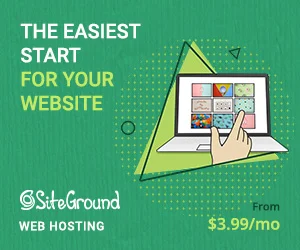
Ponadto migracja może mieć wpływ na SEO Twojej witryny, dlatego ważne jest, aby wziąć pod uwagę wszelkie potencjalne konsekwencje dla pozycji w wyszukiwarkach i podjąć kroki w celu złagodzenia wszelkich negatywnych skutków.
Ogólnie rzecz biorąc, migracja witryny WordPress jest trudnym zadaniem. Można to jednak łatwo zrobić przy odpowiednim zaplanowaniu i wykonaniu.
Przygotowaliśmy listę kontrolną przed migracją. Zalecamy zapoznanie się z nią przed rozpoczęciem procesu migracji, aby zapewnić płynne przejście zawartości witryny.
✅ Zrób kopię zapasową swojej strony internetowej
Pierwszym i najważniejszym krokiem jest utworzenie pełnej kopii zapasowej Twojej witryny, w tym plików i bazy danych. Jeśli coś pójdzie nie tak podczas migracji, ta kopia zapasowa będzie opcją awaryjną.
✅Sprawdź nowe środowisko hostingowe
Przed migracją witryny upewnij się, że nowe środowisko hostingowe jest poprawnie skonfigurowane i spełnia wszystkie wymagania dotyczące działania WordPress.
Sprawdź, czy wersja PHP jest kompatybilna, ustawienia bazy danych są poprawne, a plan hostingowy oferuje wystarczającą ilość zasobów.
✅Wyłącz buforowanie, zaporę ogniową lub wtyczki przekierowujące
Wtyczki pamięci podręcznej, zapory sieciowej lub przekierowujące mogą wpływać na proces migracji, dlatego w celu płynnej migracji lepiej dezaktywować te wtyczki. Możesz je ponownie aktywować po zakończeniu procesu migracji.
✅Aktualizuj WordPress, wtyczki i motywy
Upewnij się, że korzystasz z najnowszej wersji WordPressa wraz ze wszystkimi wtyczkami i motywami ze starej witryny. Zaktualizowanie tych elementów zapewnia płynniejszy przebieg procesu migracji.
✅Włącz tryb konserwacji
Aby upewnić się, że żaden użytkownik Twojej witryny nie wprowadzi żadnych zmian podczas procesu migracji, możesz włączyć tryb konserwacji w swojej witrynie. Istnieje wiele dedykowanych wtyczek trybu konserwacji WordPress, których możesz użyć w swojej witrynie.
✅Wybierz odpowiedni czas
Migracja witryny może czasami wpłynąć na wydajność witryny. Powinieneś zaplanować migrację podczas najmniejszego ruchu w witrynie, aby nie utrudniała użytkownikom korzystania z niej. Możesz analizować ruch na swojej stronie za pomocą Google Analytics.
Kontynuacja artykułu poniżej
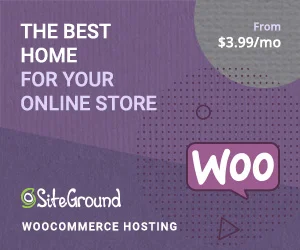
✅Zaktualizuj swoje rekordy DNS
Po zakończeniu migracji konieczne będzie zaktualizowanie rekordów DNS, aby wskazywały nowy serwer. Rozpowszechnienie tego może zająć do 48 godzin, więc najlepiej zrobić to z wyprzedzeniem.
Jak przeprowadzić migrację witryny WordPress: 3 metody
Istnieją trzy główne metody migracji witryny WordPress:
- Pozwól swojemu gospodarzowi przeprowadzić migrację witryny WordPress za Ciebie
- Przeprowadź migrację swojej witryny WordPress za pomocą wtyczki (automatycznie)
- Przeprowadź ręczną migrację swojej witryny WordPress
Metoda 1: Pozwól swojemu hostowi przeprowadzić migrację witryny WordPress za Ciebie
Wiele firm hostingowych, takich jak SiteGround i Kinsta, oferuje zarządzane usługi hostingowe, w tym migrację witryn.
Albo automatycznie przeprowadzą dla Ciebie bezpłatną migrację, albo zaoferują wtyczkę, której możesz użyć do ukończenia procesu migracji.
Wszystko, co musisz zrobić, to wybrać niezawodnego zarządzanego dostawcę hostingu WordPress i postępować zgodnie z jego instrukcjami, aby przeprowadzić migrację swojej witryny.
Jest to bezproblemowa metoda, której możesz użyć do migracji swojej witryny WordPress.
Metoda 2: Przeprowadź migrację witryny WordPress za pomocą wtyczki (automatycznie)
Możesz zautomatyzować proces migracji za pomocą dedykowanej wtyczki do migracji WordPress. Musisz zrobić to:
- Wybierz niezawodną wtyczkę do migracji, taką jak All-in-One WP Migration, Migrate Guru lub Duplicator
- Zainstaluj i aktywuj wtyczkę migracji na swojej obecnej stronie internetowej
- Postępuj zgodnie z instrukcjami dotyczącymi wtyczki, aby przeprowadzić migrację witryny do nowego hosta internetowego
Zobaczmy, jak przeprowadzić migrację witryny WordPress za pomocą narzędzia All-in-One WP Migration.
Krok 1: Zainstaluj i aktywuj wtyczkę All-in-One WP Migration
Zaloguj się do swojej witryny WordPress, przejdź do strony wtyczek i wyszukaj „All-In-One WP Migration”.
Po wyświetleniu wtyczki kliknij przycisk Zainstaluj teraz , a następnie Aktywuj.
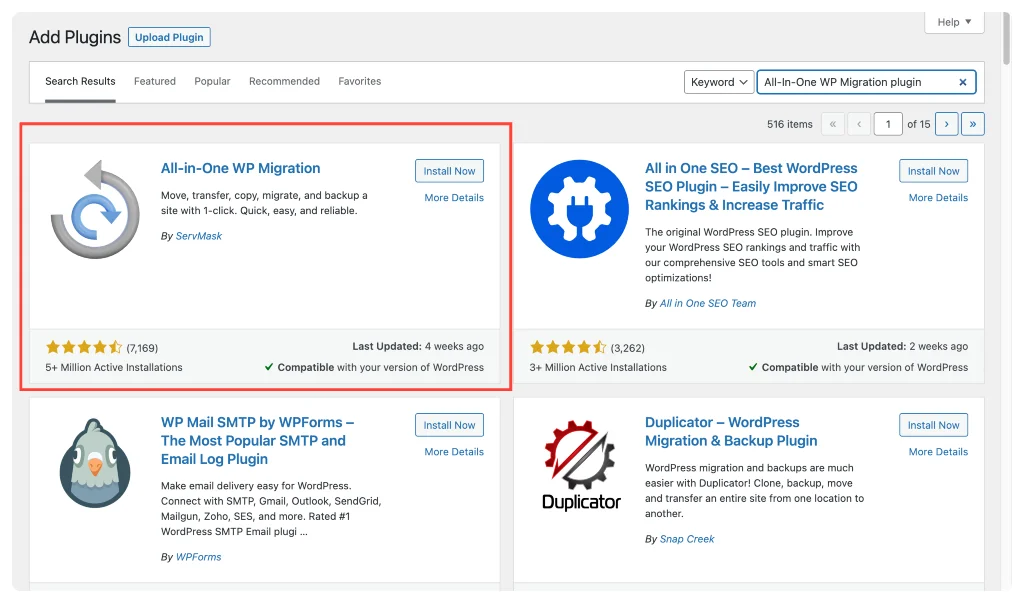
Krok 2: Eksportuj swoją witrynę
Po zakończeniu instalacji wtyczki musisz wyeksportować swoją witrynę WordPress za pomocą All-In-One WP Migration.

Aby to zrobić, przejdź do pulpitu nawigacyjnego WordPress i kliknij All-In-One WP Migration >> Export.
Ten przeniesie Cię do strony Ustawienia eksportu narzędzia All-In-One WP Migration.
Kliknij Opcje zaawansowane. Możesz wybrać, których treści multimedialnych, wtyczek i baz danych nie chcesz eksportować.
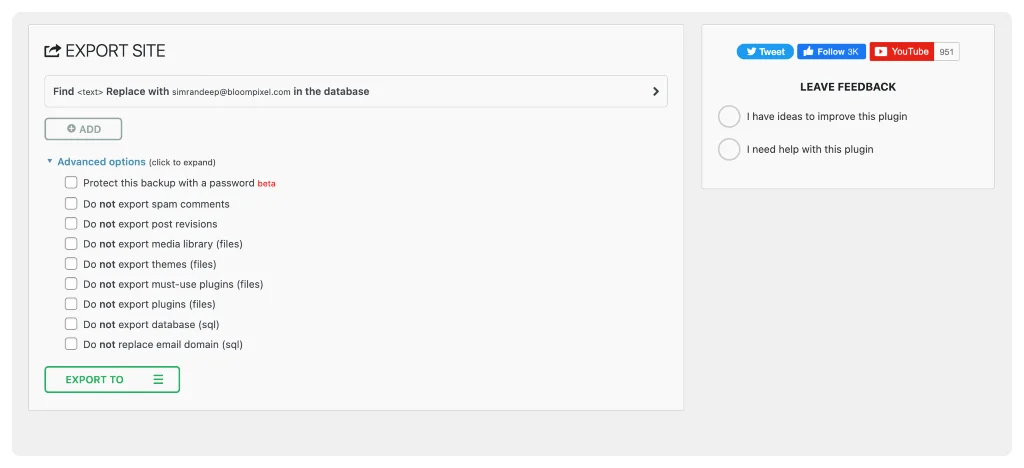
Przewiń stronę, a zobaczysz zielone pole zawierające opcje eksportu. Ponieważ używamy wersji Lite All-In-One WP Migration, możemy tylko eksportować zawartość naszej witryny do plików.
Kliknij przycisk EKSPORTUJ DO , aby uruchomić proces.
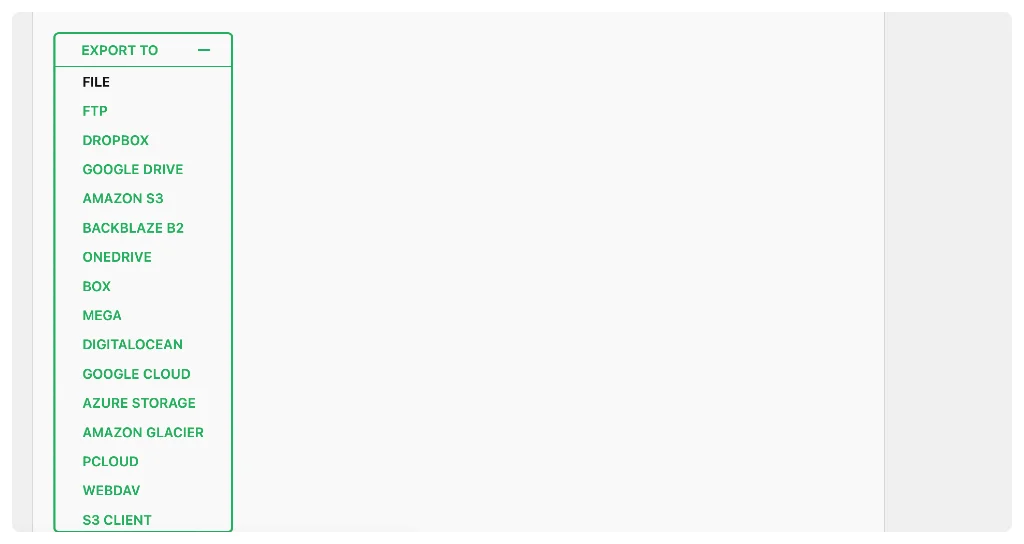
Krok 3: Zaimportuj swoją witrynę
Po wyeksportowaniu pliku nadszedł czas na migrację witryny. Proces pozostaje taki sam, niezależnie od tego, czy witryna jest przenoszona z jednego hosta na inny, czy z lokalnego zakładu produkcyjnego na nowy serwer.
Podczas konfigurowania nowej witryny należy ponownie zainstalować wtyczkę All-In-One WP Migration.
Następnie przejdź do All-In-One WP migracji >> Importuj.
Kliknij przycisk „Importuj z” i wybierz pobrany plik. Zaraz po dodaniu pliku rozpocznie się proces migracji.
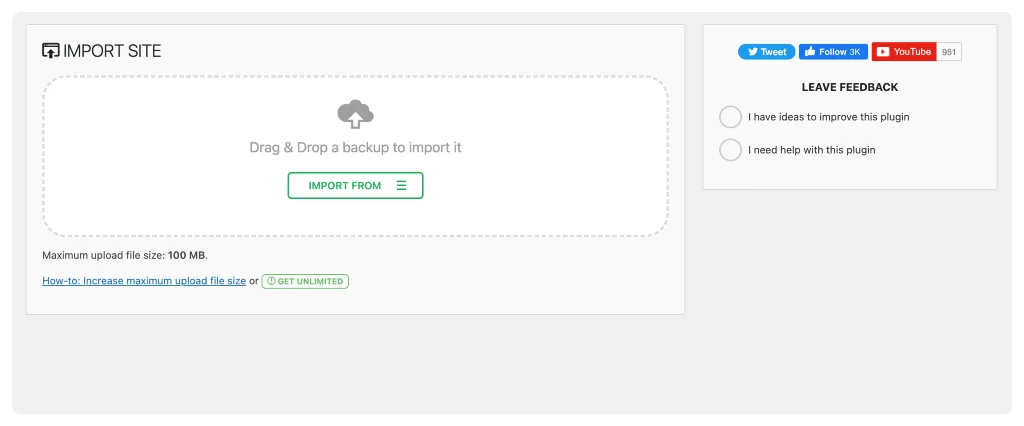
W ten sposób możesz po prostu przeprowadzić migrację swojej witryny WordPress za pomocą wtyczki.
Metoda 3: Ręczna migracja witryny WordPress
Ręczna migracja obejmuje eksport bazy danych, kopiowanie plików i aktualizowanie rekordów DNS. Ta metoda jest bardziej czasochłonna, ale zapewnia większą kontrolę nad procesem migracji.
Dowiedzmy się, jak ręcznie przeprowadzić migrację witryny WordPress.
Krok 1: Utwórz kopię zapasową istniejących plików witryny WordPress
Przed ręczną migracją witryny musisz utworzyć kopię zapasową istniejących plików witryny WordPress.
Aby uzyskać dostęp do plików swojej witryny, potrzebujesz klienta SFTP/FTP. Możesz użyć oprogramowania takiego jak FileZilla lub Cyberduck, aby połączyć się z serwerem swojej witryny.
W tym celu będziesz potrzebować poświadczeń FTP, które możesz uzyskać od dostawcy usług hostingowych.
Po połączeniu się z serwerem przez FTP zlokalizuj katalog główny swojej witryny. Tutaj znajdziesz wszystkie pliki i foldery swojej witryny.
Zwykle jest to public_html; kliknij prawym przyciskiem myszy folder główny i wybierz Pobierz.
Zapoznaj się z naszym szczegółowym samouczkiem nt Przewodnik po dostępie do FTP WordPress
Krok 2: Eksportuj swoją bazę danych
Po skopiowaniu wszystkich plików witryny będziesz potrzebować bazy danych WordPress.
Aby uzyskać dostęp do bazy danych, będziesz musiał zalogować się na swoje konto hostingowe lub cPanel i zlokalizować sekcję o nazwie Bazy danych.
W folderze Bazy danych kliknij opcję phpMyAdmin i wybierz opcję Eksportuj .
Spowoduje to pobranie kopii bazy danych witryny w formacie SQL .
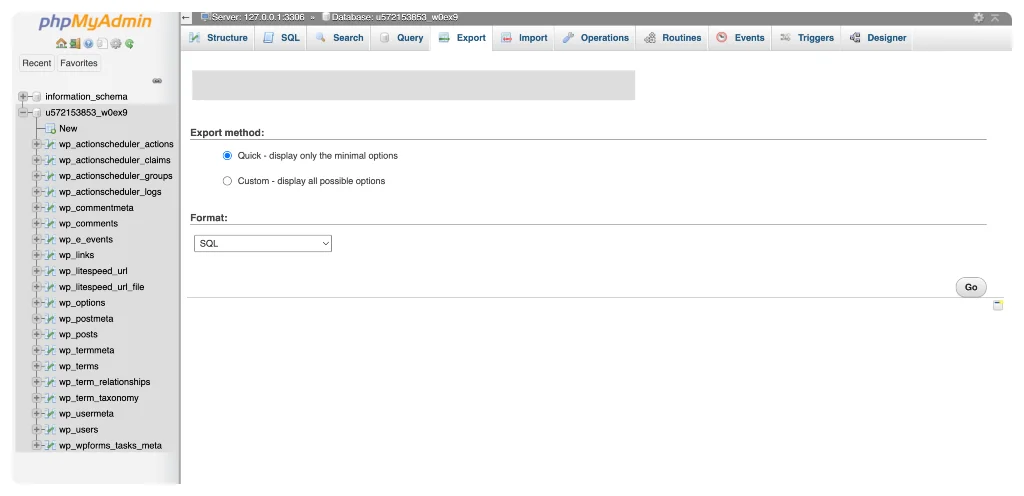
Krok 3: Utwórz nową bazę danych
Następnie musisz utworzyć nową bazę danych na serwerze internetowym, do którego przeprowadzasz migrację.
Aby utworzyć nową pustą bazę danych, przejdź do Bazy danych MySQL w cPanelu i wprowadź odpowiednią nazwę dla nowej bazy danych, a następnie kliknij Utwórz bazę danych.
Krok 4: Prześlij pliki WordPress na swoje nowe konto hostingowe
Po otrzymaniu plików i baz danych musisz przesłać pliki WordPress na nowe konto hostingowe. Możesz to zrobić za pomocą klienta FTP, takiego jak FileZilla.
Połącz swoją witrynę z klientem FTP, przejdź do folderu głównego i wybierz opcję Prześlij .
Teraz wybierz pobrane pliki.
Krok 5: Zaktualizuj swój plik konfiguracyjny WordPress
Po zakończeniu importowania/eksportowania plików musisz zaktualizować plik konfiguracyjny WordPress, aby połączyć się z nową bazą danych na nowym koncie hostingowym.
Możesz edytować plik wp-config.php w katalogu instalacyjnym WordPress.
Zaktualizuj nazwę bazy danych, nazwę użytkownika, hasło i nazwę hosta, aby odpowiadały nowej bazie danych na nowym koncie hostingowym.
Krok 6: Skonfiguruj swoje serwery nazw domen
Jeśli przenosisz nazwę domeny na nowe konto hostingowe, musisz zaktualizować serwery nazw domen, aby wskazywały na nowe konto hostingowe.
Można to zrobić logując się do panelu kontrolnego swojego rejestratora domen i aktualizując rekordy DNS.
Krok 7: Przetestuj swoją witrynę WordPress
Po wykonaniu wszystkich kroków przetestuj witrynę WordPress, aby upewnić się, że wszystko działa poprawnie.
Porównanie ręcznych i automatycznych metod migracji WordPress
Jak omówiono powyżej, możesz przeprowadzić migrację swojej witryny WordPress na nowy host ręcznie lub za pomocą zautomatyzowanych metod.
Każda metoda ma zalety i wady; najlepszy sposób zależy od Twoich potrzeb, umiejętności technicznych i preferencji.
Jeśli nadal potrzebujesz wyjaśnienia, która metoda migracji najlepiej pasuje do Twojej witryny? Oto porównanie ręcznych i automatycznych metod migracji WordPress:
Zalety i wady migracji ręcznej
| Zalety ręcznej migracji | Minusy migracji ręcznej |
| Zapewnia większą kontrolę nad procesem migracji | Wymaga umiejętności technicznych i znajomości WordPressa |
| Nie wymaga żadnych dedykowanych wtyczek do migracji ani narzędzi innych firm | Czasochłonne, szczególnie w przypadku większych witryn |
| Opłacalne niż zautomatyzowane metody migracji | Podatny na błędy ludzkie, które mogą skutkować utratą danych lub przestojem witryny |
| Dobra opcja dla mniejszych stron internetowych | Nie oferuje funkcji takich jak automatyczna aktualizacja adresów URL lub tworzenie kopii zapasowych |
Zalety i wady automatycznej migracji
| Zalety automatycznej migracji | Wady automatycznej migracji |
| Szybciej i wydajniej | Kosztowniejsze niż ręczne metody migracji, zwłaszcza w przypadku większych witryn lub witryn o złożonej strukturze |
| Wymaga niewielkiej wiedzy technicznej i można to zrobić za pomocą kilku kliknięć | Mniej elastyczne niż ręczne metody migracji, zwłaszcza jeśli chodzi o dostosowania lub specyficzne potrzeby |
| Oferuje funkcje, takie jak automatyczne aktualizowanie adresów URL, tworzenie kopii zapasowych i testowanie | Podatny na błędy lub konflikty z wtyczkami lub motywami |
| Dobra opcja dla większych stron internetowych lub tych o złożonej strukturze | Wymaga zaufanych narzędzi lub usług innych firm |
Wybór między ręczną a automatyczną metodą migracji WordPress zależy od Twoich potrzeb i preferencji.
Ręczna migracja może być dobrym rozwiązaniem, jeśli jesteś dobry technicznie i chcesz mieć większą kontrolę nad procesem, podczas gdy migracja automatyczna może być lepsza, jeśli chcesz szybszego i wydajniejszego procesu migracji i chcesz za to zapłacić.
Lista kontrolna po migracji
Po migracji witryny WordPress przestrzeganie listy kontrolnej po migracji jest niezbędne, aby upewnić się, że wszystko działa poprawnie.
✅ Przetestuj przeniesioną witrynę: Przetestuj nową witrynę, aby upewnić się, że wszystko działa poprawnie.
✅ Zaktualizuj rekordy DNS: zaktualizuj swoje rekordy DNS, aby wskazywały nowego hosta internetowego.
✅ Przekieruj stare adresy URL: Przekieruj stare adresy URL do nowej witryny, aby uniknąć uszkodzonych linków.
✅ Zaktualizuj wszystkie wtyczki i motywy.: Zaktualizuj wszystkie wtyczki i motywy do najnowszych wersji.
✅ Skonfiguruj zabezpieczenia i kopie zapasowe: Skonfiguruj zabezpieczenia i kopie zapasowe dla nowej witryny.
Rozwiązywanie typowych problemów z migracją WordPress
Czasami podczas procesu migracji sprawy mogą potoczyć się inaczej niż planowano. Oto kilka typowych problemów, które możesz napotkać i sposoby ich rozwiązywania:
- Problem: Witryna nie ładuje się po migracji.
Rozwiązanie: Sprawdź swoje rekordy DNS i uprawnienia do plików.
- Problem: uszkodzone linki lub brakujące obrazy.
Rozwiązanie: zaktualizuj swoje adresy URL i sprawdź ścieżki plików.
- Problem: Błędy połączenia z bazą danych.
Rozwiązanie : Sprawdź poświadczenia bazy danych i ustawienia serwera.
- Problem: Nieprawidłowe uprawnienia do pliku.
Rozwiązanie: Zdefiniuj odpowiednie uprawnienia do plików i folderów.
Podsumowanie: jak z łatwością przeprowadzić migrację witryny WordPress
I oto masz to; przestrzeganie naszego ostatecznego przewodnika może zapewnić pomyślną i płynną migrację WordPress.
Należy jednak pamiętać, że każda migracja jest unikatowa i może wymagać dodatkowych czynności lub rozważenia. Zawsze dobrze jest skonsultować się z ekspertem lub postępować zgodnie z obszernym przewodnikiem migracji dla konkretnego scenariusza.
Chętnie pomożemy, jeśli masz jakiekolwiek pytania lub potrzebujesz więcej informacji.
